آموزش: تست A/B چیست و چگونه طراحی میشود
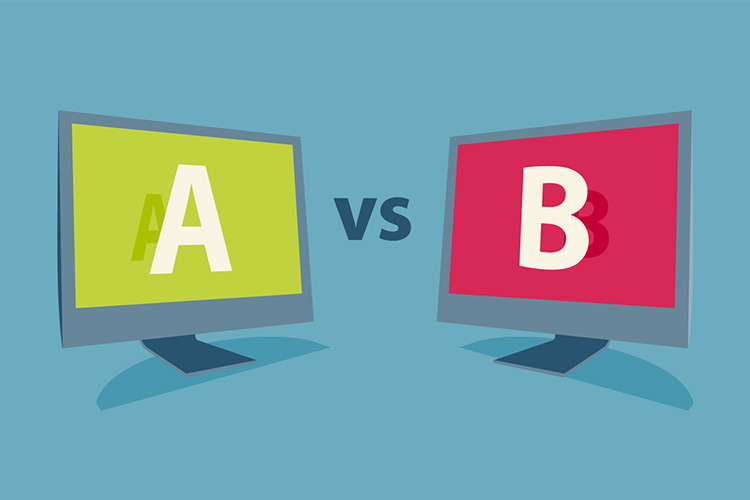
تست A/B به صاحبین کسبوکار اجازه میدهد که بتوانند بهترین استراتژی را برای بازاریابی انتخاب کنند و با بالا بردن میزان ترافیک وبسایت موفقیت خود را تضمین کنند.
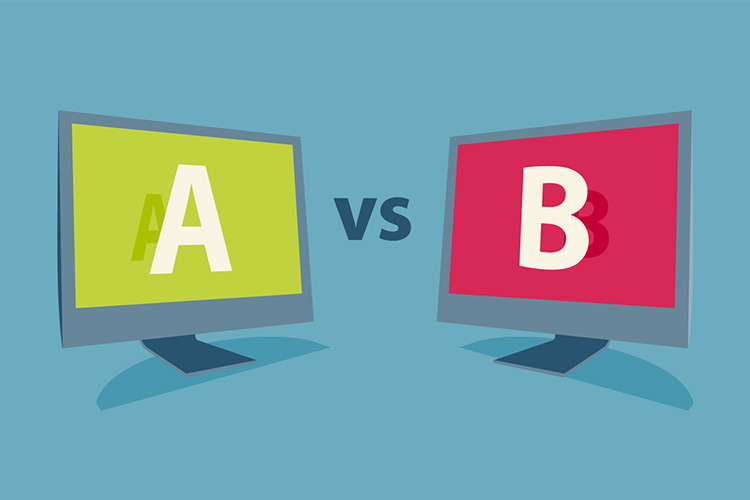
تست A/B به صاحبین کسبوکار اجازه میدهد که بتوانند بهترین استراتژی را برای بازاریابی انتخاب کنند و با بالا بردن میزان ترافیک وبسایت موفقیت خود را تضمین کنند.
بر اساس آمارهای توسعه و بازرگانی سازمان ملل متحد، ارزش کنونی تجارت الکترونیکی چیزی بالغ بر ۲۲ تریلیون (۲۲۰۰۰۰۰۰۰۰۰۰۰۰) دلار است و این رقم همچنان به رشد خود ادامه می دهد. به همین دلیل است که امروزه شاهد افزایش فروشگاه های آنلاین هستیم.
مصرف کنندگان، سرعت، آسانی و راحتی سفارش آنلاین را ترجیح می دهند؛ چنین به نظر می رسد که دوست دارند راحت بنشینند و منتظر رسیدن محصول خود باشند. جالب اینجا است که به نظر نمی رسد هزینه ای که برای ارسال کالا پرداخت می کنند آنچنان برایشان اهمیت داشته باشد؛ استرس کمتر در برابر اندکی هزینه، معامله بدی برای آنها به نظر نمی رسد.
بنابراین، بله؛ برای هر کارآفرین بلندپروازی که بخواهد یک فروشگاه آنلاین را راه اندازی کند، فرصت کسب درآمد هنگفتی وجود دارد. اما چگونه شروع کنیم؟

بهترین نقطه برای شروع
خوشبختانه همینطور که افراد بیشتر و بیشتری به دنیای تجارت الکترونیکی قدم می گذارند، منابع بیشتری برای کمک در این زمینه در دسترس علاقمندان قرار می گیرد. متاسفانه:
بنابراین، بیایید در ابتدا واضحات را توضیح بدهیم. یک فروشگاه آنلاین اساساً از سه مولفه تشکیل می شود:
پلتفورم های تجارت الکترونیکی متعددی وجود دارند که از آن جمله می توان به پرستاشاپ، ووکامرس، اُپن کارت و مَجِنتو اشاره کرد. پلتفورمی را انتخاب کنید که راه اندازی و کاربری آسانی داشته باشد و خودتان با آن راحت باشید. ترجیحا از پلتفورم های شناخته شده، مانند نمونه های بالا استفاده کنید تا از نظر پشتیبانی، امنیت و توسعه امکانات آن محدودیتی نداشته باشید.
برای انتخاب درگاه پرداخت، به دنبال بانک یا شرکتی باشید که امنیت بالایی داشته باشد، پنل فروشندگان کاملی را در اختیار شما قرار بدهد و سریع ترین و بهترین پشتیبانی ممکن را ارائه کند.
چه در فروش محصولات فیزیکی و چه محصولات مجازی، باید اطمینان پیدا کنید که مشتری آن چیزی که به خاطرش هزینه می کند را دریافت می کند، و البته آن را به موقع هم دریافت می کند. بر اساس یک نظرسنجی، هشتاد و هفت درصد از خریداران آنلاین، سرعت ارسال محصول را به عنوان یکی از مولفه های اصلی برای خرید مجدد از برند ذکر می کنند. بنابراین، برای بیشتر مشتریان، سرعت از قیمت مهم تر است.

پس از عبور از مرحله اول، باید آماده افتتاح فروشگاه خود باشید. اما پیش از افتتاح، به سه مورد زیر توجه کنید:
یک قیف فروش برای خود ترسیم کنید: ما قبلا به طور مفصل در گویا آی تی قیف فروش را شرح داده ایم. هدف از ترسیم قیف فروش این است که در کل فرآیند تبدیل مشتری راغب به مشتری بالفعل، راهنمای شما باشد. برای تولید مشتری راغب، کار خود را با تبلیغ در رسانه های اجتماعی آغاز کنید. این کار، آگاهی مردم نسبت به فروشگاه و محصولاتی که می فروشید را افزایش می دهد.
البته کاربرانی هم وجود خواهند داشت که از فروشگاه شما بازدید می کنند، اما چیزی را خریداری نمی کنند. برای جذب مجدد این مشتریان احتمالی، از هدفگیری مجدد استفاده کنید (در این مطلب به توضیح موجز و کامل هدفگیری مجدد پرداخته ایم). هدف، یادآوری خدمات و محصولایت که ارائه می کنید به این افراد است. تجربه نشان می دهد که این افراد بالاخره دیر یا زود تسلیم می شوند و محصولات شما را خریداری خواهند کرد.
حفظ ارتباط: بر اساس مطالعات، حفظ مشتری فعلی نسبت به جذب مشتری جدید ارزانتر تمام می شود. بنابراین، صِرف اینکه سئوی سایت خود را تقویت کنید و انبوهی از بازدیدکنندگان را به آن سرازیر کنید کافی نیست. باید آن بازدیدکنندگان را به مشتریانی تبدیل کنید که باز هم به شما مراجعه می کنند. کلید این قفل، حفظ ارتباط با آنها است.
می توانید این کار را از طریق افزایش و تقویت تعامل در کانال های خود در رسانه های اجتماعی انجام بدهید. مردم برای رابطه های خود اهمیت قائل هستند و اگر با آنها تعامل داشته باشید، احتمال اینکه باز هم از شما خرید کنند به شکل قابل ملاحظه ای افزایش خواهد یافت. علاوه بر این، می توانید خبرنامه های هفتگی ارسال کنید و درباره آخرین محصولات تان بنویسید یا نکات مفیدی را با آنها در میان بگذارید. هرچه ایمیل های شما جالب تر و مفیدتر باشند، نتایج بهتری را کسب خواهید کرد.
استفاده از نظرات و نقد و بررسی های آنلاین
با آگاهی از این نکته که ۸۸ درصد از مصرف کنندگان برای نقد و نظرات آنلاین به اندازه توصیه های مستقیم دیگران اهمیت قائل هستند، نظرات مشتریان و نقد و بررسی های اینترنتی را جدی تر خواهید گرفت. در واقع، هنگامی که امکان ثبت نظر را در سایت خود فراهم نمی کنید یا نظرات مشتریان را در معرض دید مشتریان بالقوه قرار نمی دهید، فرصت های زیادی را از دست خواهید داد.
متاسفانه بیشتر مردم نظر خود را ثبت نمی کنند، مگر اینکه شکایتی داشته باشند. اما این نباید شما را دلسرد کند. اگر بدانید که چه تعداد از مشتریان فقط با درخواست شما حاضرند که نظر خود را ثبت کنند -به خصوص اگر از محصول یا سرعت ارسال آن راضی باشند- انگشت به دهان خواهید ماند. تنها کاری که باید انجام بدهید این است که از آنها بخواهید.
در پایان باید به این نکته اشاره کنیم که راه اندازی یک فروشگاه اینترنتی کار آسانی نیست، اما به سختی فرستادن موشک به فضا هم نیست. با استفاده از نکات بالا می توانید با حرکت در مسیر درست، کار خود را آغاز کنید.
در بسیاری از موارد، کاربران از سرعت انتقال پایین فلش خود گلایه دارند اما به راستی علت این امر چیست؟ در ادامه با گویا آی تی برای پی بردن به جواب این سوال همراه باشید.
گویا آی تی – اولین نکته مهم در این زمیته این است که در حال حاضر فلش ها به دو نوع کلی COB و NAND ساخته میشوند. در فلش های NAND هر یک از آی سی های حافظه و کنترلر بصورت جداگانه روی برد قرار داده شده اند.بنابراین هر آی سی وظایف مربوط به خودش را انجام میدهد. ولی در فلش های COB (Chip ON Board) تمام کارها توسط یک چیپ انجام می شود. اگر بخواهیم مثالی بزنیم مانند مقایسه کردن کارت گرافیک آنبورد و کارت گرافیک مجزا می باشد. (البته این مورد را نیز در نظر داشته باشید که کارت گرافیک های آنبورد جدید نسبت به گذشته بسیار پر قدرت شده اند). بنابراین در فلش های COB سرعت انتقال داده ها نسبت به فلش های NAND کمی پایین است. اما در مقابل فلش های COB ضد ضربه، ضد آب و ضد گرد و غبار (بر اساس استاندارد مربوطه) می باشند. این ویژگی در فلش های NAND دیده نمی شود.
نوع پورت فلش دومین نکته می باشد. فلش های USB3 در مقایسه با فلش های USB2 سرعت به مراتب بیشتری دارند. البته به شرط آنکه فلش های USB3 رو به دستگاه هایی وصل کنید که آنها نیز دارای پورت USB3باشند. در غیر اینصورت اگر فلش USB3 رو به پورت USB2 وصل کنید سرعت انتقال اطلاعات با فلش USB2 یکسان خواهد بود.
سومین نکته اینکه اگر از فلش های USB3 و پورت های USB3 در سیستم استفاده می کنید حتما در نظر داشته باشید که درایوهای پورت USB3 نصب باشد. در غیر اینصورت عملکرد مناسبی را نخواهیم داشت.
چهارمین نکته نوع فایل ها می باشند. در صورتی که فایل ها به صورت یکپارچه باشند نسبت به زمانی که فایل ها تکه تکه و جدا هستند با سرعت بیشتری کپی می شوند. مثلا اگر یک گیگابایت اطلاعاتی مثل عکس، فیلم، صوت و … رو فشرده کنید و در قالب یک فایل زیپ کپی کنید، می بینید که با سرعت بیشتری نسبت به زمانیکه فشرده نیستند کپی خواهند شد.
کانفیگ سیستم شما پنجمین نکته مهم می باشد. یک سیستم قوی و مجهز از نظر سخت افزاری می تواند در سرعت انتقال فایل ها تاثیرگذار باشد.
ششمین و آخرین نکته سلامت قطعات انتقال دهنده اطلاعات مثل پورت ها و کابل ها هست. اگر قطعاتی که در انتقال داده ها تاثیرگذار هستند معیوب باشند موجب کاهش سرعت انتقال داده ها و یا حتی آسیب رساندن به حافظه خواهند شد.
همانند روال سالهای گذشته گوگل، هنوز تاریخ انتشار رسمی نسخه نهایی اندروید O مشخص نشده است. اما در کنفرانس توسعه دهندگان این کمپانی در تاریخ ۱۷ مه سال ۲۰۱۷ توانستهایم نگاهی اجمالی به این نسخه از اندروید داشته باشیم. به تازگی نسخه بتای اندروید O و نسخه پیشنمایش توسعه دهندگان آن برای دانلود در دسترس قرار گرفته است؛ در ادامه مطلب با ما همراه باشید تا با نحوه دانلود و نصب این نسخه از اندروید آشنا شوید.
گوگل جدول زمانی انتشار اندروید O را در وبسایت توسعه دهندگان خود منتشر کرده و بر این اساس انتظار میرود زمان انتشار نسخه نهایی اندروید ۸، سه ماهه سوم سال ۲۰۱۷ باشد؛ اما تا آن زمان میتوانید نسخه پیشنمایش توسعه دهندگان و نسخه بتای عمومی آن را دانلود و نصب نمایید.
با توجه به آنچه اعلام شده، این نسخه برای گوشیهای نکسوس 5X، نکسوس6P، نکسوس Player، پیکسل C، پیکسل و پیکسل XL در دسترس قرار خواهد گرفت. توجه کنید که نسخه پیشنمایش توسعه دهندگان، برخلاف نسخه عمومی برای استفاده روزانه و معمول مناسب نیست؛ بنابراین ممکن است پایدار نباشد. این پیشنمایش از تاریخ ۲۱ مارس قابل نصب است و تا زمان انتشار نسخه اصلی اندروید O در دسترس خواهد بود. پیشنمایش اول، هم اکنون منتشر شده است در حالی که پیشنمایش دوم نیز از زمان کنفرانس توسعه دهندگان گوگل در دسترس قرار گرفته است. زمان پیشنمایشهای سوم و چهارم نیز به ترتیب ماههای ژوئن و جولای خواهد بود و ما در اینجا درباره پیشنمایش اول صحبت میکنیم. شما میتوانید فایلهای ایمیج سیستم را از اینجا دانلود و روی گوشی نصب کنید؛ در ادامه نحوه انجام این کار را بر اساس دستورالعمل گوگل توضیح میدهیم، اما اگر به اطلاعات بیشتری نیاز دارید اینجا را کلیک کنید.
۱- فایل ایمیج مناسب برای دستگاه خودتان را دانلود و پس از باز کردن فایل فشرده، آن را به یک پوشه ایمن منتقل کنید.
۲- اسمارتفون خود را با استفاده از کابل USB به کامپیوتر متصل کنید.
۳-دستگاه خود را با یکی از روشهای زیر در حالت fastboot راه اندازی کنید:
۴- اگر لازم شد بوتلودر دستگاه را با یکی از روشهای زیر باز کنید:
۵- یک ترمینال باز کنید و به پوشه فایلهای ایمیج غیر فشرده بروید.
۶- دستور flash-all را اجرا کنید؛ این دستور تمامی چیزهای لازم، از قبیل بوتلودر، baseband ،firmware و سیستم عامل را نصب میکند. پس از پایان کار این دستور، دستگاه شما مجددا راهاندازی میشود. لازم است که به دلایل امنیتی بوتلودر دوباره قفل شود؛ برای این کار به روش زیر اقدام کنید:
قفل کردن بوتلودر در برخی از دستگاهها اطلاعات موجود را پاک میکند، همچنین اگر دوباره بخواهید دستگاه را فلش کنید باید دستور fastboot oem unlock اجرا شود که این کار نیز منجر به حذف اطلاعات خواهد شد.
وبسایت اندروید بتا همیشه چیزهای جدیدی دارد؛ باوجود این که تازه کار اندروید نوقا به پایان رسیده، اندروید O در آغاز راه است و نسخه بتای آن را میتوانید از اینجا دریافت کنید.
برای آنهایی که نمیدانند، لازم به توضیح است که برنامه بتا به کاربران گوشیهای پیکسل و نکسوس امکان میدهد که نسخههای جدید اندروید را پیش از انتشار عمومی بر روی گوشیهای خود امتحان کنند.
پیشنمایش توسعه دهندگان اندروید O منتشر شده است اما نسخه بتای آن هم برای تمامی کسانی که دوست دارند اندروید جدید را زودتر امتحان کنند، در دسترس قرار دارد و دستگاههایی میتوانند این نسخه را دریافت نمایند که به آخرین نسخه اندروید نوقا یعنی 7.1.2 آپدیت شده باشند. توجه داشته باشید که اگر در حال حاضر به هر دلیلی نسخه بتای اندروید نوقا را روی اسمارتفون خود دارید میتوانید نسخه بتای اندروید O را به صورت OTA دریافت و نصب نمایید. در این صورت اطلاعات موجود بر روی دستگاه شما هم حذف نخواهد شد.
هنوز چیز زیادی در مورد اندروید O و زمان دقیق انتشار نسخه رسمی آن نمیدانیم؛ اما به محض انتشار هر گونه خبری، در آیتیرسان با شما در میان خواهیم گذاشت.
نوشته چگونه اندروید O را دانلود و نصب کنیم؟ اولین بار در پدیدار شد.
با توجه به بالا بودن تنوع اپلیکیشن ها، گوشی های تلفن همراه کنونی بعد از اینکه مدتی به کار گرفته شدند دچار کندی در اجرای برنامه هایی می شوند که در ابتدای کار به آسانی امکان اجرای آنها را داشته اند. علت اصلی این کند شدن سرعت گوشی هم نصب تعداد زیاد برنامه ها بر روی آن است. تعداد زیاد برنامه های بدون استفاده با حجم زیاد که هم حجم حافظه را اشغال می کنند و هم باعث ترافیک در پردازنده خواهند شد.
گویا آی تی – در این مطلب به معرفی ۵ برنامه بی فایده که باعث کندی گوشی موبایل شما خواهند شد و ضررشان بیشتر از فایده آنهاست را بررسی می کنیم.
برنامه شبکه اجتماعی FACEBOOK
این برنامه برای ارتباط با تمامی دوستان در همه لحظات به شما کمک می کند و از طریق آن می توانید به کلیه اطلاعات به اشتراک گذاشته شده توسط دوستان دسترسی پیدا کنید. اگر تا به حال با این برنامه کار کرده باشید پی برده اید که علاوه بر کند بودن بسیار حجم زیاد را نیز اشغال کرده و فضای بسیاری را از حافظه در اختیار میگیرد.
اگر هم ساکن ایران هستید نیز حتما می دانید که برای استفاده از این اپلیکیشن بدون داشتن برنامه های میانبر برای دسترسی به اینترنت غیر ممکن است.
استفاده از مرورگر یک راه حل ساده برای جایگزینی این برنامه می باشد، شما می توانید در صفحه اصلی گوشی تان از صفحه اصلی فیسبوک یک میانبر توسط مرورگر ایجاد کنید تا هم سریعتر و هم راحتتر به پروفایلتان دسترسی داشته باشید.
برنامه های آب و هوا مثل WEATHER CHANNEL
بین کاربران تلفن همراه ، کاربارن کمی هستند که مرتبا به دمای هوا توجه کنند و آن را پیگیری نمایند. اما بدون به صورت معمول بر روی همه گوشی ها حتما یک ویجت و یا اپلیکیشن دمای هوا را در تلفن همراه خودمان داریم و همیشه هم در حال اجراست. دقت داشته باشید یکی از عوامل مصرف بالای باتری همین در حال اجرا بودن به صورت مداوم و همیشگی است و باعث کندی دستگاه برای درخواست های مرسوم خواهد شد.
راه حل جایگزین این برنامه هم بسیار آسان است، با باز کردن گوگل و نوشتن Weather و یا ارسال دستور صوتی برای Google Now که قبلا در ابن باره صحبت کرده ایم می توانید به سادگی حجم زیادی از پردازنده را که بی مورد اشغال شده است را زنده کنید.
آنتی ویروس ها، چه رایگان و چه غیر رایگان
ویژگی شاخص اندروید این است که بتواند از اطلاعات و محتواهای شما حفاظت نموده و بدون شک شما نیازی به برنامه های انتی ویروس در دستگاه های تلفن همراه خود ندارید. تنها در صورتی که اقدام به نصب برنامه از فروشگاه های نا معتبر می کنید، دقت داشته باشید که برای در امان ماندن گوشی از شر هر گونه بد افزار در اندروید کافی است روی هیچ تبلیغی و یا پیشنهاد برنامه ای تپ نکنید و فقط به نصب برنامه از Google Play، بازار، مایکت، کندو و … بسنده کنید. برنامه های آنتی ویروس به غیر از اتلاف منابع و مصرف باتری شما کار مهم دیگری انجام نمی دهند. پس از بابت حذف آنها اصلا نگران نباشید.
اپ های تمیز کننده مانند CLEAN MASTER
با کمی حرفه ای شدن در مرتب سازی محتواها و اطلاعات در دستگاه تلفن همراهتان، مطمئن باشید دیگر نیازی به برنامه هایی مانند Clean Master نخواهید داشت. برای بهبود دادن سرعت دستگاه تلفن همراه و از بین بردن فایل های اضافی در گوشی تان تمیز و خالی کردن Cache کافی می باشد. برای این کار به مسیر Settings > Storage رفته و روی گزینه Cached data تپ کنید. پاسخ Clear cached data? را با کلید OK تایید کنید. برای پاکسازی کردن حافظه مصرف شده در هر برنامه به صورت اختصاصی نیز کافی است به مسیر Settings > Apps > Downloaded رفته و با تپ روی هر برنامه می توانید با فشردن دکمه Clear Cache فایل های اضافی درون برنامه را حذف کنید.
با حذف کردن برنامه Clean Master و یا نمونه های مشابه از روی گوشی بدون شک هم پیغام های کمتری دریافت می کنید و هم گوشی شما باتری کمتری مصرف خواهد کرد.
مرروگرهای اینترنت پیش فرض
پرسرعت ترین و کامل ترین مرورگر در حال حاضر برای اندروید بدون شک مرورگر کروم است. اگر تا به امروز از مرورگر Chrome در دستگاه اندرویدی خود استفاده نکرده اید، همین الان آن را بررسی کنید.
متاسفانه در بیشتر گوشی ها اندرویدی موجود در بازار خود شرکت سازنده آن، اقدام به نصب یک مرورگر به صورت پیش فرض نموده است که اصلا کارایی و عملکرد کروم را ندارد.
برای غیر فعال کردن مرورگر پیش فرض به مسیر Settings > Apps رفته و پس از یافتن مرورگر با تپ روی آن و زدن دکمه Disable آن را به طور کامل غیر فعال نمایید.
چه برنامه هایی را از گوشی اندروید حذف کنیم؟
پاسخ این پرسش آسان است، برنامه هایی که از آنها استفاده نمی کنید را باید حذف کنید. آگاه باشید که هر برنامه ای که بر روی گوشی خود نصب می کنید بدون تایید یا با تایید شما از منابع سیستم استفاده خواهد کرد و همین استفاده حتی اگر این برنامه را باز هم نکنید موجب مصرف باتری، در اختیار گرفتن حجم حافظه و پایین آمدن سرعت پردازش خواهد شد.
بازاریابی بین المللی (International Marketing)، استفاده از اصول بازاریابی برای برآوردن نیازها و خواسته های متنوع افرادی است که در خارج از مرزهای کشور زندگی می کنند.
به عبارت دیگر، بازاریابی بین المللی، انجام فعالیت های بازاریابی در بیش از یک کشور است. اغلب به بازاریابی بین المللی، بازاریابی جهانی (Global Marketing)، نیز اطلاق می شود، به این معنی که ترکیب بازاریابی (به طور خلاصه، محصول، قیمت، مکان، ترویج) با هدفگذاری مشتری بین المللی طراحی می شود و بر طبق ترجیحات ساکنان کشورهای مختلف سفارشی می شود.
یکی از مهم ترین تصمیماتی که هر شرکتی باید بگیرد، این است که آیا به بازار بین المللی وارد شود یا به مرزهای کشورش محدود باشد، اما چه بسا شرکتها به دلیل امنیت سهم بازار داخلی که در اختیار دارند و عدم تمایل به یادگیری قوانین و مقررات بازار جهانی، به جهانی شدن علاقمند نباشند.
با این وجود، دلایل زیر سازمان ها را به سوی جهانی شدن جذب می کنند:
چگونه به بازارهای بین المللی وارد شویم؟
شرکت ها از طریق روشهای زیر می توانند جهانی شوند:
اما در مورد فرنچایز (franchise)، شرکت اصلی کنترل بیشتری دارد، زیرا به فرنچایز اجازه می دهد که از طرف شرکت اصلی و بر طبق قوانین و ضوابط آن کار کند. مک دونالدز یکی از نمونه های بارز فرنچایز است.
شرکت ها با این هدف وارد بازار بین المللی می شوند که علاوه بر افزایش فروش، سهم بزرگ و ارزشمندی از بازار را تصاحب کنند. اما در فرآیند طراحی اصول بازاریابی، برخی موارد خاص، مانند وضعیت سیاسی، اجتماعی، اقتصادی، فرهنگی و امکانات فناوری کشورهای هدف نیز باید مد نظر قرار بگیرد، چرا که این موارد برای هر کشوری متفاوت هستند و تاثیر آنها روی کسب و کار غیرقابل انکار است.
اپهای پیشفرض اگر مفید، خوشساخت و دارای طراحی مناسب باشند میتوانند فوقالعاده قلمداد شوند. متاسفانه این روزها اپهای پیشفرض شباهت زیادی به بیخودافزارها یا همان Bloatwareها پیدا کردهاند.
منظور از اپهای پیشفرض فقط اپهایی نیستند که توسط سازنده خود سیستم عامل روی دستگاه نصب شدهاند، بلکه اپهای پیشفرض شامل نرمافزارهایی هم میشوند که توسط سازنده سختافزار در دستگاه گنجانده میشوند. از آنجا که مایکروسافت و گوگل تنها شرکتهایی نیستند که برای اندروید و ویندوز به ساختن سختافزار مشغول هستند، این نوع اپها در اندروید و ویندوز بیشتر به چشم میخورند (مثل بازی کندی کراش در ویندوز ۱۰).
خوشبختانه خبر خوب این است که در اکثر پلتفرمها این امکان وجود دارد که اپهای پیشفرض را حذف نمایید. حتی iOS هماکنون به شما اجازه میدهد برخی از اپهای پیشفرض را حذف کنید و اندروید هم چنین امکانی را دارد. تنها تفاوت این است که شما قادر به حذف اپهای پیشفرض اندروید نیستید، بلکه میتوانید آنها را غیرفعال کنید. به هر حال نتیجه در هر دو حالت یکسان است.
در غیرفعال کردن اپهای اندرویدی استثناهایی وجود دارد. این استثناها به صورتی هستند که مثلا میتوانید اپهای گوگل درایو یا دوربین را غیرفعال کنید اما امکان غیرفعال کردن اپهایی مثل Sheets و Docs برای شما وجود نخواهد داشت. اپهای Slides و Docs همچون اپهای متفرقه قابل حذف شدن هستند، پس نیازی به غیرفعال کردن ندارند. در هر صورت نتیجه هر دو راه دقیقا یکی است.
برای غیرفعال کردن یک اپ در سیستم عامل اندروید، وارد بخش Settings بشوید. روی Apps تپ کنید یا به Application Manager بروید. بسته به نسخهای از اندروید که استفاده میکنید، عنوان این بخش میتواند متفاوت باشد. گزینه غیرفعال کردن اپهای پیشفرض از اندروید نسخه ۶ به بالا در دسترس قرار گرفته است.
روی اپی که میخواهید غیرفعال کنید تپ کنید تا وارد صفحه اطلاعات آن اپ بشوید. اپهای معمولی متفرقه گزینههای Force stop و Uninstall را در صفحه اطلاعات خود دارند. اما اپهای پیشفرضی مثل گوگل درایو و دوربین، دکمههای Disable و Force Stop را نشان میدهند. روی گزینه Disable تپ کنید تا اپ را غیرفعال نمایید.
وقتی یک اپ پیشفرض را غیرفعال میکنید، اندروید ممکن است از شما بپرسد آیا لازم است آن اپ را به تنظیمات کارخانه ریستور کند و تمام به روز رسانیهای اپ را حذف کند یا نه. انتخاب با خود شماست. حتی اگر اپ را به تنظیمات کارخانه ریاستور نکنید باز هم میتوانید آن را در حالت غیرفعال نگهدارید. اگر اپ را به تنظیمات کارخانه ریاستور کنید تمام به روز رسانیهای آن هم حذف میشوند. در این صورت در آینده باز هم خواهید توانست آن اپ پیشفرض را بهروز رسانی کنید ولی اگر از اندروید خام استفاده نمیکنید این کار میتواند کمی پیچیده باشد.
وقتی یک اپ را غیرفعال میکنید، آیکون میانبر آن از صفحه خانگی اندروید و همینطور از دراور اپها پاک میشود.
برای فعال کردن یک اپ که قبلا آن را غیرفعال کردهاید، مجددا باید به صفحه اطلاعات آن اپ مراجعه کنید. وارد بخش Settings شوید و به قسمت Apps بروید. روی فلش رو به پایین در بالای صفحه تپ کنید و گزینه Disabled Apps را انتخاب نمایید. با این کار فقط اپهای غیرفعال شده در فهرست اپها به شما نشان داده میشوند و این باعث میشود که شما راحتتر اپ مورد نظر خود را پیدا کنید. روی یکی از اپها تپ کنید تا وارد صفحه اطلاعات آن شوید.
یک اپ غیرفعال شده دارای دو گزینه در صفحه اطلاعات خودش است: Enable و Force Stop. روی Enable تپ کنید تا آن اپ دوباره فعال شود. اپ مورد نظر حالا به دراور اپها مجددا بازمیگردد اما آیکون میانبرش در صفحه خانگی نشان داده نخواهد شد. شما باید خودتان آیکون اپ را به صفحه خانگی اضافه نمایید.
نوشته آموزش غیرفعال کردن اپهای پیشفرض اندرویدی بدون نیاز به روت اولین بار در پدیدار شد.
مهاجرت میان گجت ها به آن معنی مرسوم در میان ما انسان ها نیست. عموما وقتی حرف از مهاجرت بین گوشی ها می شود، به این می رسیم که باید اطلاعات و حتی تنظیمات مشابهی روی گوشی مقصد داشته باشیم. از ان جا که پلتفرم ها با هم فرق دارند، این مهاجرت های میان پلتفرمی به راحتی مهاجرت بین یک پلتفرم خاص نیست. اما گویا آی تی امروز به شما کمک می کند تا یکی از مرسوم ترین مهاجرت هایی که به زودی به آن ممکن است نیاز پیدا کنید، بپردازید! آری انتقال و جابجایی بین آیفون و گلکسی اس ۸ موضوعی است که نمی توان از آن چشم پوشید. در ادامه با ما همراه باشید تا ابتدا با بررسی نیازمندی های این مهاجرت روش آن را به شما یاد دهیم.
آنچه که برای انتقال و مهاجرت بین آیفون و گلکسی اس ۸ بدان نیاز دارید در زیر آورده شده است:
زمانی که نیاز مندی ها را فراهم کردید، اولین کاری که باید کنید این است که با استفاده از آیتیونز از اطلاعات آیفون خود یک بک آپ بگیرید! همیشه باید بک آپی از اطلاعات آیفون خود داشته باشید. در ادامه وقتی اطمینان حاصل کردید که بک آپ حاصل شده است نرم افزار Smart Switch software را باز کنید.
در صورتی که برای نرم افزار Smart Switch software آپدیت خاصی ارائه شده است آن را دانلود و نصب کنید. سعی کنید Smart Switch software را در بروز ترین حالت نگه دارید.
اولین کاری که باید کنید این است که رابط شماره ۲ یا USB-C را برداشته و گوشی گلکسی اس ۸ خود را به وسیله آن به سیستم وصل کنید.

چند دقیقه لازم است تحمل و صبر کنید تا سیستم نرم افزار و البته گوشی را بشناسد. وقتی عملیات شناساندن تمام شد با تصویری مشابه زیر روبرو می شوید:

در این وضعیت روی آیکون دوم یعنی Restore که دور ان خط قرمز کشیده شده است کلیک کنید. بعد از دقایقی و حتی شاید چند ثانیه وضعیت زیر حاصل می شود:

در این وضعیت، گزینه Select a different backup را انتخاب کنید که ما دور ان را کادر قرمز کشیده ایم. در ادامه وقتی این گزینه را زدید، تنظیمات به حالت زیر در می آید:

در این قسمت باید اطلاعات بک آپ ها را از سامسونگ به آیتونز تغییر دهید. در این وضعیت با تصویری مشابه زیر روبرو می شوید که اطلاعات بک آپ را به شما نمایش می دهد

در اینجا مشخص می کنید که کدام یک از اطلاعات بک آپ را می خواهید به گوشی جدید سامسونگ خود انتقال دهید. بدین ترتیب، بعد از تیک دار کردن گزینه های مورد نظرتان، گزینه Confirm را بزنید تا عملیات انتقال و مهاجرت دیتاها صورت گیرد. در ادامه بعد از زدن این گزینه روال به صورت زیر تغییر پیدا می کند:

با این وضعیت نوبت به Restore now می رسد. پس این گزینه را بزنید تا عملیات به خوبی پایان بپذیرد. زمانی که برنامه مورد نظر نوتیفی اش را به صورت تصویر زیر ارائه کرد:

این بدین معنی است که آن چه که تیک دار است، به تنظیمات و البته حافظه گوشی جدید منتقل شده است بدین ترتیب، می توانید گوشی را از سیستم جدا کنید و زندگی دیجیتالی تان را با گلکسی اس ۸ ادامه دهید. این مهاجرت احتمالا تا زمان روی کار آمدن آیفون ۸ برایتان دلچسب است و قطعا در ماه های آخر سال میلادی که آیفون جدید روی کار می آید، شما با گلکسی اس ۸ همراه خواهید بود.
عموما در طول یک سال بارها مهاجرت های میان پلتفرمی صورت می گیرد اما مرسوم ترین آن ها میان اپل و سامسونگ است! نظر شما در این باره چیست؟ دیدگاه های خود را با گویا آی تی در میان بگذارید و این مطلب را روی شبکه های اجتماعی انتشار دهید.
بازی Clash of clans یک بازی پر طرفدار است که خیلی از کاربران ایرانی را درگیر خود کرده است. اما افرادی که درگیر این بازی بوده اند خوب می دانند که تنها یک بار به حالت معمولی می توانند نام کلن خود را تغییر دهند. بدین منظور نیاز به یک نام کاربری جدید است اما امروز ما در گویا آی تی ضمن اینکه به شما یاد می دهیم برای بار اول نام قبیله خود را تغییر دهید به شما کمک می کنیم که بارها و بارها نام قبیله تان را تغییر دهید بنابراین با ما همراه باشید
برای اینکه نام قبیله را تغییر دهید وارد بازی شوید و از آن جا وارد گزینه تنظیمات بازی یا Settings شوید.

در بخش تنظیمات Settings، باید به دنبال گزینه Change Name یا تغییر نام باشید. دقت داشته باشید که برای اینکه بتوانید در این مرحله برای اولین بار نام قبیله را تغییر دهید باید تاون هال شما ۵ باشد. در صورتی که این آیتم کمتر از ۵ باشد باید سعی کنید تا این رقم را به حد نصاب برسانید و بعد نسبت به Change Name اقدام کنید.
در این مرحله باید نام کاربری جدیدی که برای خود در نظر گرفته اید را بنویسید و برای ادامه Continue را بزنید.
بعد از این مشاهده می کنید که نام کاربری تان به سادگی تغییر کرده است.
شما به عنوان بازیکن این بازی، تنها یک بار قادر خواهید بود که نام قبیله تان را تغییر دهید اما برای اینکه برای بارهای متوالی این کار را انجام دهید باید ابتدا با سوپر سل تماس برقرار کنید. در ادامه این روش را هم به شما یاد می دهیم
فرض می کنیم که شما یک پار تاون هال تان به ۵ رسیده و توانسته اید یک بار، نام کلن خود را تغییر دهید، اما حالا به هر دلیلی می خواهید باز هم نام کلن خود را تغییر دهید بدین منظور باید برنامه را باز کرده و به مسیر Settings ~> Help and Support بروید.
در این صفحه یک آیکون Search وجود دارد. باید آن را لمس کنید و به محض باز شدن صفحه به انتهای صفحه بیایید و عبارت Contact Us را مد نظر قرار دهید. برای این منظور، باید در صفحه ایمیل درخواست خود را بنویسید:

متن نامه باید دقیقا به صورت زیر باشد. بعد از ارسال این نامه به سوپرسل شما یک نامه دریافت می کنید که در واقع این پاسخی خود کار است اما به مرور بعد از یکی دو روز سوپر سل با تغییر نام کلن شما، تغییراتی ایجاد می کند که اگر باز هم از نام کلن خود راضی نبودید می توانید با تکرار همین کار و ایمیل های متعدد کلن خود را تغییر دهید.
دقت کنید که برای هر بار در خواست باید منتظر نظر سوپر سل و تغییر نام باشید. اگر شما چند بار در خواست را ارسال کنید، در آن واحد یک بار نام تغییر خواهد کرد پس در این باره افراط نکنید تا اکانت تان هم بسته نشود.
در این باره تجربیات و دیدگاه های خود را با گویا آی تی در میان بگذارید و برای اطلاع علاقمندان این آموزش را روی شبکه های اجتماعی نشر دهید.
همیشه افرادی که می خواهند از اینترنت دیگران استفاده کنند با بررسی شبکه های اطراف، سعی می کنند که به شبکه های در دسترس با ترفند های خودشان نفوذ کنند اما اگر شما بتوانید SSID خود را از دید کاربران پنهان کنید، در واقع هرگز نمی توانند از شبکه شما مطلع باشند و بدین ترتیب فکر نفوذ به آن داشته باشند. بدین ترتیب شما Identification Number را تغییر می دهید. هر چند پنهان کردن SSID اولین و آخرین راه و معتبر ترین راه برای جلوگیری از هک شدن نیست اما می تواند به شما کمک کند که شبکه تان را دور از چشم هکر هایی قرار دهید که به طور ابتدایی اقدام به هک کردن شبکه ها می نمایند. در این مقاله گویا آی تی با بررسی روش هایی و اعمال تنظیماتی به شما کمک می کند که SSID خود را از دید هکر ها پنهان کنید.

برای این تنظیمات مرورگر لپ تاپ یا گوشی تان را باز کنید و آی پی که در پشت مودم تان نوشته شده است را بنویسید و اینتر را بزنید. غالبا این آی پی با عدد ۱۹۲.۱۶۸.۱.۱ شناخته می شود. اگر برای شما هم این آی پی صدق می کند پس آن را نوشته و اینتر را بزنید تا وارد تنظیمات روتر مودم خود شوید.
البته ممکن است که روتر شما با آی پی ۱۹۲.۱۶۸.۰.۱ شناخته می شود اما اگر این آی پی روی مودم تان پاک شده و نمی دانید کدام آی پی را باید وارد کنید کافی است نام مودم یا روتر خود را به همراه عبارت home address در گوگل سرچ کنید و از سایت مربوطه آن را دریافت کنید. خب فرض می کنیم که شما در مرحله اول موفق بودید و توانستید آدرس مورد نظر را پیدا کنید و در مرورگر آن را فراخوانی کنید.

این صفحه را که فراخوانی کنید، بخش یوزر و پسورد برایتان نمایش داده می شود. در واقع در این بخش لازم است که شما نام کاربری و پسوردی که در پشت مودم قرار دارد را بزنید. دقت کنید که بسیاری از افراد این نام کاربری را قبلا در همین پنل تغییر داده اند. پس حواستان باشد که از کدام یوزر و پسورد استفاده می کنید.
بعد از ورود لازم است به بخش Wireless Settings مراجعه کنید البته این گزینه ممکن است برای هر فرد متفاوت باشد مهم این است که با وجود تفاوت در آیکون باز هم عنوان Wireless Settings به چشم می خورد:

در این پنل به دنبال عبارت Advanced Security Settings یا عبارتی مشابه آن باشید. مکان جایگیری Advanced Security Settings در تنظیمات تمام مودم ها شبیه نیست.

روتر شما به هر تعداد باند که داشته باشد باید برای هر باند روتر این کار را انجام دهید مثلا برای روتر های سه باندی باید سه بار این تنظیمات را انجام دهید.
در ادامه می توانید برای SSID گزینه ۵ یا ۲٫۴ یا هر دو را انتخاب کنید.

در نهایت Disable را انتخاب کنید و Apply را بزنید تا مرحله تا اینجا به اتمام برسد. این موضوع مطابق تصویر زیر نمود پیدا می کند:

حالا هر چند تا باند که دارید این مراحل را برای آن باند ها انجام دهید و تا اپلای اخر پیش روید. بدین صورت SSID شما از دید کاربران پنهان مانده و امکان هک تا حد زیادی برای هکر ها غیر ممکن می شود و شما نیز شاهد از دست رفتن ترافیک خود نخواهید بود.
در این باره تجربیات و دیدگاه های خود را با گویا آی تی در میان بگذارید و این مطلب را روی شبکه های اجتماعی نشر دهید.